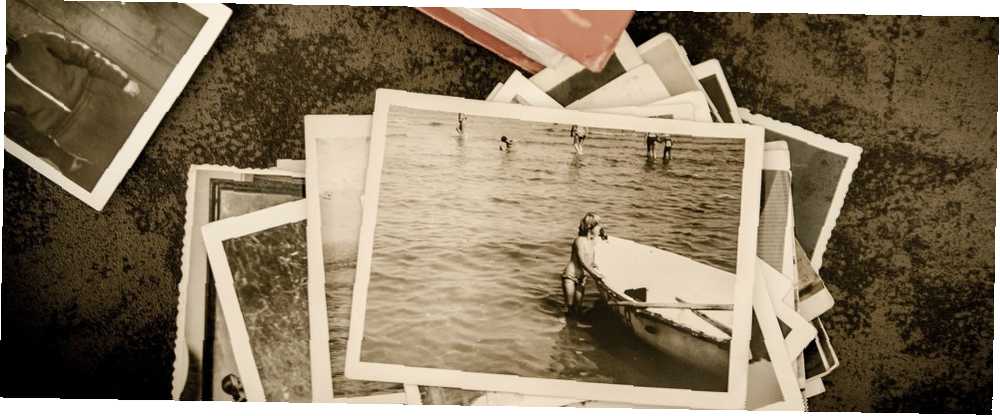
Joseph Goodman
0
2908
936
Kan du huske, hvor du gemte dine feriebilleder sidste år? Hvor hurtigt kan du finde en bestemt snap fra august 2007? Hvis du ikke ved det, kan du sandsynligvis bruge en ny fotohåndteringsapp Shotwell - Fremtiden for Linux Photo Management Software Shotwell - Fremtiden for Linux Photo Management Software Det har taget lang tid, men endelig er fremtiden for Linux fotostyrere kigger op. Det hele takket være den fantastiske nye fotostyringssoftware kaldet Shotwell. !
Bare rolig, du er ikke alene i denne situation - med kameraer nu en standardfunktion i smartphones, tablets og nu ser Apple Watch Review & Giveaway Apple Watch Review & Giveaway Den nye Apple-ting er endelig ude, men alle talte om Apple Watch længe før det officielt blev annonceret. Fra $ 349 - vi ser, og har TO at give væk! , er vi alle skyldige i at tage (for) mange fotos og lade dem hænge sammen.
Selvom det ikke er en dårlig ide at sortere fotos i almindelige gamle mapper, er det mere praktisk at bruge en fotostyring. De bedste fotoadministratorer tilbyder avancerede tagging og sorteringsmuligheder og inkluderer billedredigeringsfunktioner. De forenkler også din arbejdsgang: i stedet for at bruge en separat fotoredigeringsprogram 10 Brugervenlige fotoredigeringsprogrammer til newbie-fotografer 10 brugervenlige fotoredigeringsprogrammer for newbie-fotografer Hvis Adobe Lightroom synes at være for kompliceret til dig, så tjek disse lette -til brug af fotoredigeringsprogrammer til begyndere. , kan du katalogisere og retouchere dine fotos i en praktisk app. Hvis du leder efter en fotoarrangør til Linux, skal du overveje disse fem fantastiske forslag.
GTKRawGallery
Hvis du kun skulle bedømme GTKRawGallery udelukkende efter dens navn, kunne du måske tro, at det er en app, der opretter gallerier fra RAW-billeder - og du ville have forkert. Det er en let fotoadministrator til Linux, som skjuler en masse gode funktioner under en enkel overflade. Bortset fra RAW understøtter det mere end 20 billedfilformater, herunder de udbredte JPG, PNG, BMP, TIFF, og Internets største kæledyrspæle, GIF GIF - Det endelige ord om hvordan man udtaler det GIF - Det endelige ord om, hvordan man gør Udtal det Med genopblussen af grafikudvekslingsformatet i sin animerede inkarnation er HOT-debatten om, hvordan man udtaler den perle af et akronym, også kommet foran. Der er to kæmpere ... .
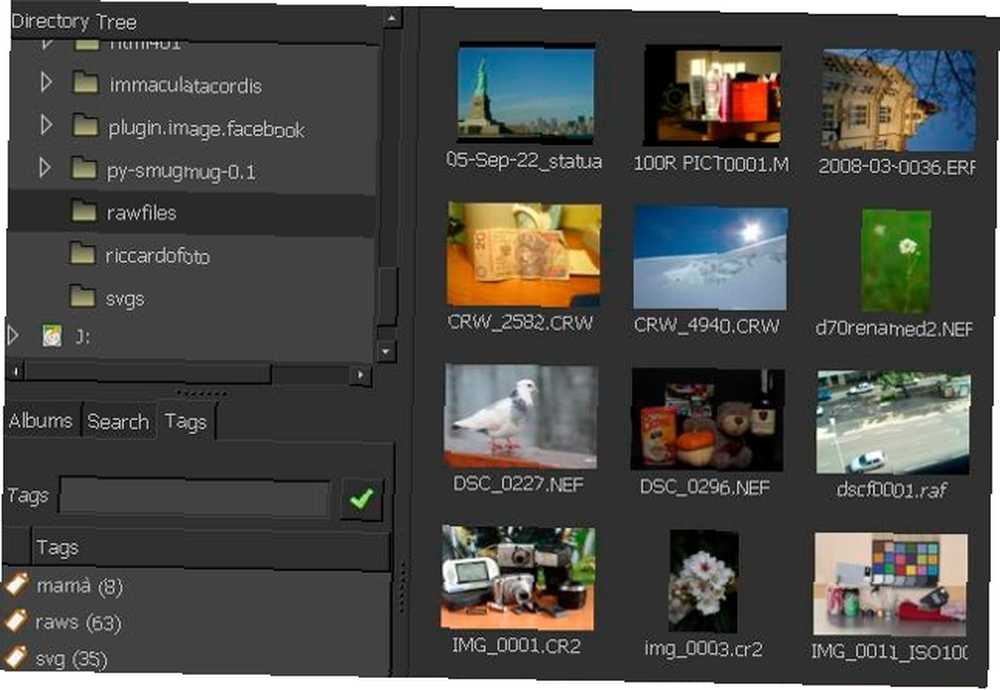
GTKRawGallery har en ret konventionel filbrowser med fotos vist som miniaturebilleder og en menulinje med ikoner på toppen. Du kan ændre layoutet og skifte mellem mørke og lyse temaer. Der er en sidepanel, der viser dine albums, tags, søgeresultater og giver dig mulighed for at gennemse alle mapper på din computer på en trævisende måde.
Organisering af fotos gøres lettere ved hjælp af batch-behandlingsfunktionerne: du kan tagge, omdøbe og konvertere flere fotos på én gang. GTKRawGallery kan importere tags oprettet med anden fotostyringssoftware med Synkroniser database værktøj. Når du opretter dine egne tags, kan du skrive dem direkte i et billeds metadata Hvad er EXIF-data? 3 måder til at fjerne metadata fra fotos Hvad er EXIF-data? 3 måder til at fjerne metadata fra fotos De fleste kameraer integrerer skjult information ("metadata") på tagede fotografier. Af hensyn til privatlivets fred kan du her fjerne metadataene. takket være support til EXIF-, IPTC- og XMP-formater; dette sikrer, at de genkendes i andre fotostyrere.
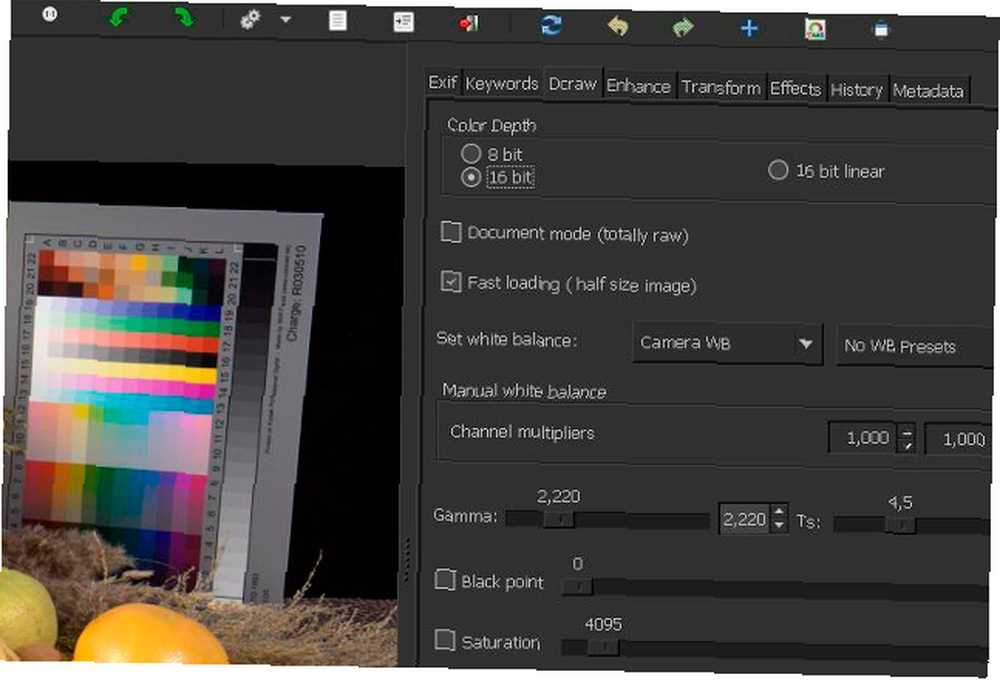
Undertiden er du nødt til at rotere eller beskære et billede, og GTKRawGallery har ryggen. Dobbeltklik på et hvilket som helst billede for at åbne det i fotoredigeringstilstand. Her kan du udføre RAW-billedforbehandling og efterbehandling, farvekorrektion, forskellige forbedringer og anvende billedeffekter. Alt i betragtning er GTKRawGallery et fremragende letvægts Linux-alternativ til Aperture Aperture 3.5 Tilbyder det bedste udvalg af foto- og redigeringsværktøjer til Mac Aperture 3.5 Tilbyder det bedste udvalg af foto- og redigeringsværktøjer til Mac'en, selvom den er beregnet til professionelle, enhver Mac-bruger der skyder og redigerer masser af fotos ville gøre det godt at opgradere til Apples professionelle fotoredigerer, Aperture. eller til dets open source søskende, Darktable Darktable vs. Shotwell: To store fotoredigeringsprogrammer til Linux Darktable vs. Shotwell: To store Photo Editing-applikationer til Linux Indtil for nylig havde Linux kun GIMP som et acceptabelt fotoredigeringsværktøj. Dette er ændret takket være et par nye værktøjer, der giver imponerende funktioner: Darktable og Shotwell. .
Hvad der gør det så stort?
- Det er let og har ikke mange afhængigheder (det væsentlige er Python, ImageMagick, exiftool og dcraw), så det fungerer på ethvert skrivebordsmiljø
- Du kan direkte uploade fotos til Dropbox, Flickr og Facebook
- Fotoredigeringstilstand adskilles fra filbrowser, hvilket betyder, at ingen af dem er rodet med irrelevante knapper og indstillinger. Du kan samtidig redigere et foto i et vindue og omdøbe en flok fotos i et andet.
Download GTKRawGallery til Linux og Windows, eller find det i AUR (til Arch Linux) og i dette uofficielle arkiv (til Ubuntu og derivater).
digiKam
DigiKam lavede listen over fantastiske fotoalbumledere til Linux De 4 bedste fotoalbummanagere til Linux De 4 bedste fotoalbummanagere til Linux, da vi dækkede emnet for fem år siden, så det faktum, at det stadig er relevant, siger meget om det.
Drevet af KDE og sendt med hver Linux-distribution, der tilbyder det, digiKam er teknisk set en kombination af flere hjælpeprogrammer: Light Table (til sammenligning af fotos), Showfoto (standalone image viewer og editor uden mærkningsmuligheder), Image Editor og KIPI Plugins. Sidstnævnte er de mest interessante. KIPI står for KDE Image Plugin Interface, og det er en imponerende samling af biblioteker og plugins, der kan udvide funktionaliteten af enhver KDE-billedredigering 10 Gratis Photo Editor-værktøjer for at få mest muligt ud af dine billeder 10 Gratis Photo Editor-værktøjer for at få mest muligt ud af dine Skud Hvad er der sket med alle de øjebliksbilleder, du har taget i fortiden? Hvis du har planer og ideer, her er nogle gode Windows og nogle cross platform værktøjer til at behandle dem med. Ansøgning.
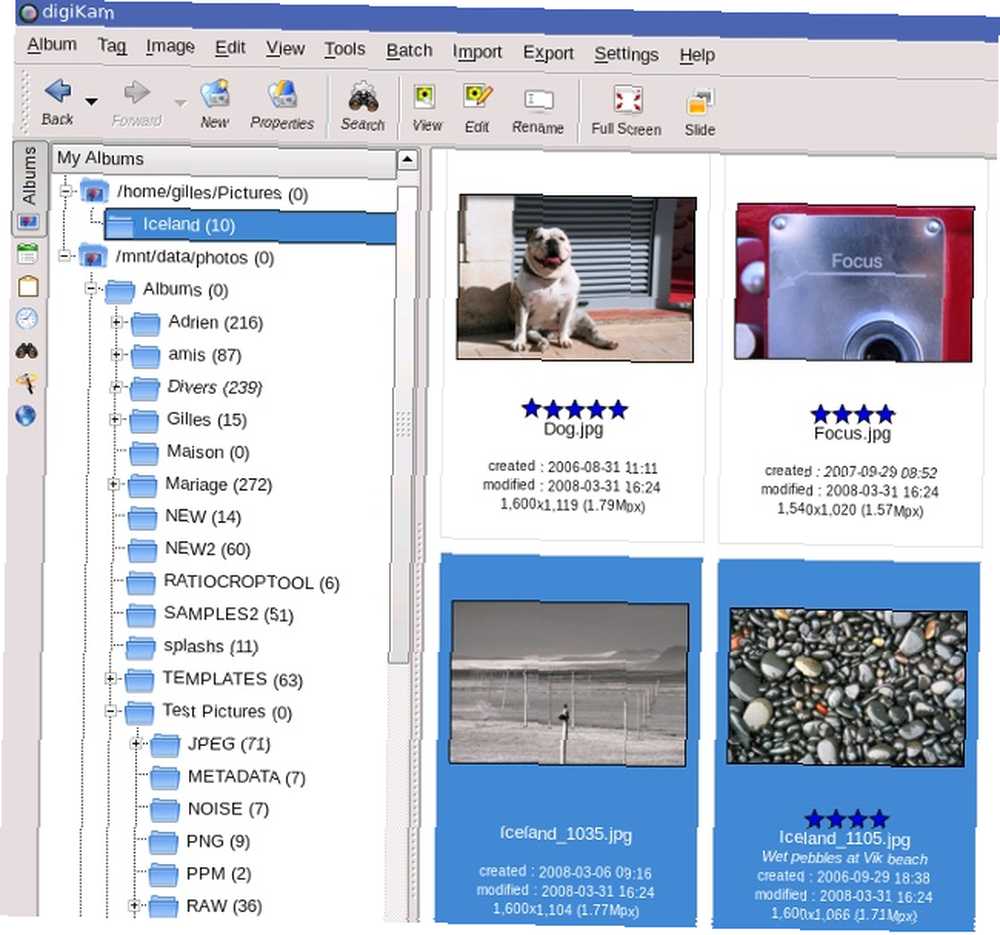
Når du først begynder digiKam, kan det virke overvældende på grund af den store mængde funktioner, som den smækker på dig. Dine fotos kan organiseres i albums og underalbums, som begge kan grupperes i samlinger. Hvert foto kan mærkes, får en 1 til 5-stjerneklassificering og kommenteres med brugerdefinerede kommentarer. Det Ansigtsgenkendelse værktøj hjælper dig med at registrere ansigter på fotos og mærke dem i overensstemmelse hermed.
Du kan importere fotos fra eksterne medier, og dit fotobibliotek understøtter flere “rodmapper”, hvilket betyder, at du ikke behøver at holde alle dine fotos et sted for at digiKam kan administrere dem. Området, hvor digiKam udmærker sig, søger og filtrerer fotos efter kriterier: tags, dato, bedømmelse og endda det sted, hvor de blev taget.
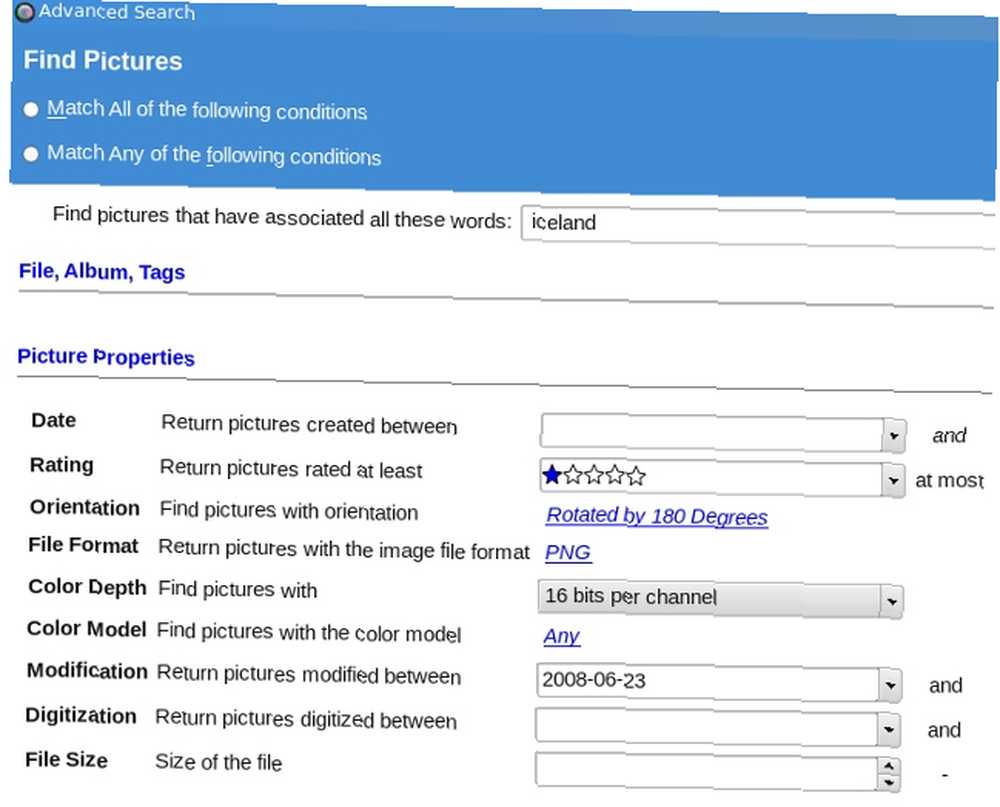
DigiKam ville naturligvis ikke være en komplet fotostyringssuite uden en fotoredigerer, så der er en hel række standardindstillinger for billedredigering (ændre størrelse, justere niveauer, beskære, vende, rotere, ændre farvebalance og mætning ...) og et par få avancerede, som fotogendannelse, uskarphed, refokusering og røde øjne korrektion RediGone: Gratis online værktøj til fjernelse af røde øjne RediGone: Gratis online værktøj til fjernelse af røde øjne. DigiKam tager et stykke tid at vænne sig til, men det er umagen værd, fordi det eliminerer det frygtelige “nål i en høstak” følelse, når du leder efter dine fotos.
Hvad der gør det så stort?
- Direkte integration med systemets plug-and-play-interface. Når du tilslutter dit kamera via USB, kan digiKam downloade fotos fra det med Kameraværktøj
- Avancerede søgemuligheder, der kan finde lignende billeder Facebook Photo Appraiser: Find lignende billeder til dine venners Facebook-fotos Facebook Photo Appraiser: Find lignende billeder til dine venners Facebook-fotos, genkend duplikater og endda finde et foto baseret på din frihåndskitse
- Det er næsten uendeligt strækkeligt takket være KIPI-plugins. Afhængigt af hvilke du aktiverer, kan du bruge digiKam til at sy panoramabilleder, oprette gallerier, diasshows og kalendere eller til at forhåndsvise video- og lydfiler.
Der er en god chance for, at digiKam er tilgængelig i depotlagrene, men du kan også downloade pakkerne og kilden fra det officielle projektwebsted.
KPhotoAlbum
Tænk på KPhotoAlbum som digiKams magrere, mere fokuserede fætter. Mens digiKam er funktionspakke, er KPhotoAlbums hovedformål fotoindeksering og organisering, og det tager sit job meget alvorligt.
Det første trin er at opbygge et indeks for dine fotos baseret på en enkelt mappe, der indeholder dem. Ja, det betyder, at KPhotoAlbum, i det mindste i øjeblikket, ikke understøtter flere rodmapper (men du kan tilføje mapper til en database med dette pæne trick).
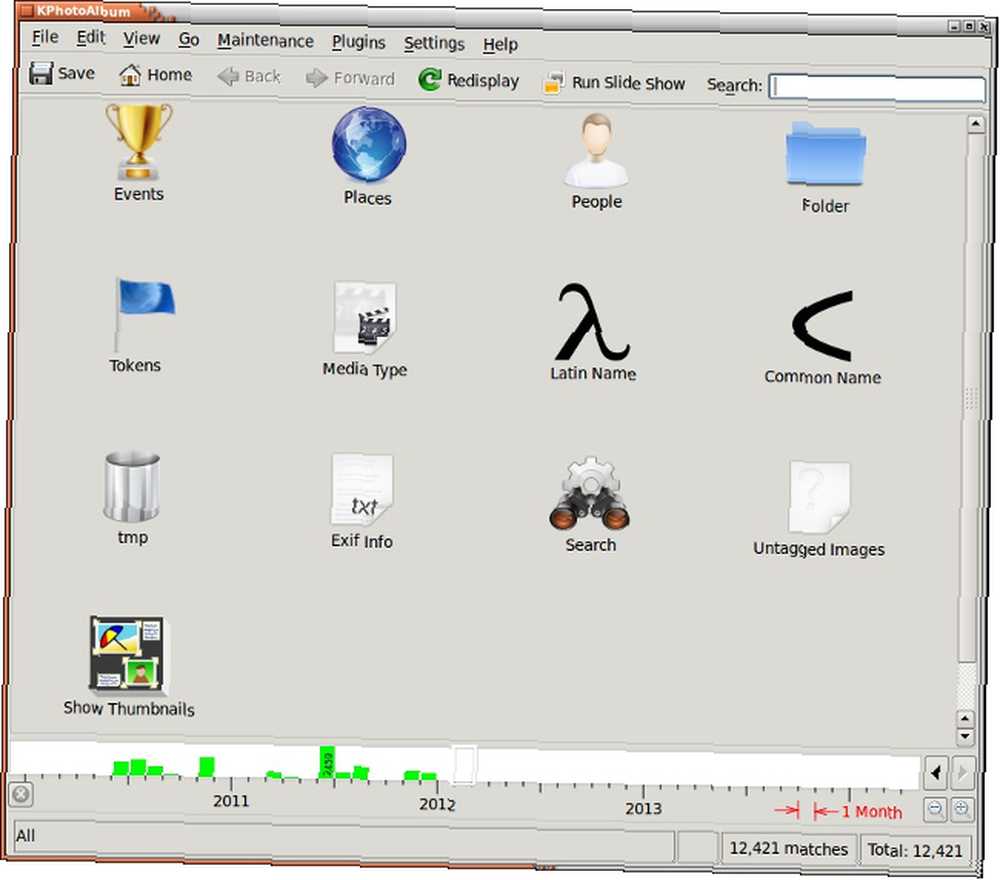
Når du har tilføjet fotos, kan du begynde at organisere dem i kategorier og underkategorier og oprette dine egne tags. Kategorier og underkategorier skal defineres i Indstillinger> Konfigurer KPhotoAlbum dialog, mens tags kan tilføjes on-the-fly i Anmærkninger dialogen. Hvis du går i dybdegående kategorisering, vil du være glad for at vide, at fotos også kan have etiketter og tokens, samt tilpassede kommentarer og beskrivelser.
Billedbrowser-tilstand kaldes et omfang, og det viser fotos som miniaturebilleder. I denne tilstand kan du trække og slippe individuelle fotos til hinanden for at oprette stakke, der fungerer som virtuelle mapper. Du kan få vist fotos i en lysbilledshow, udføre grundlæggende billedredigering og flette duplikatfotos.
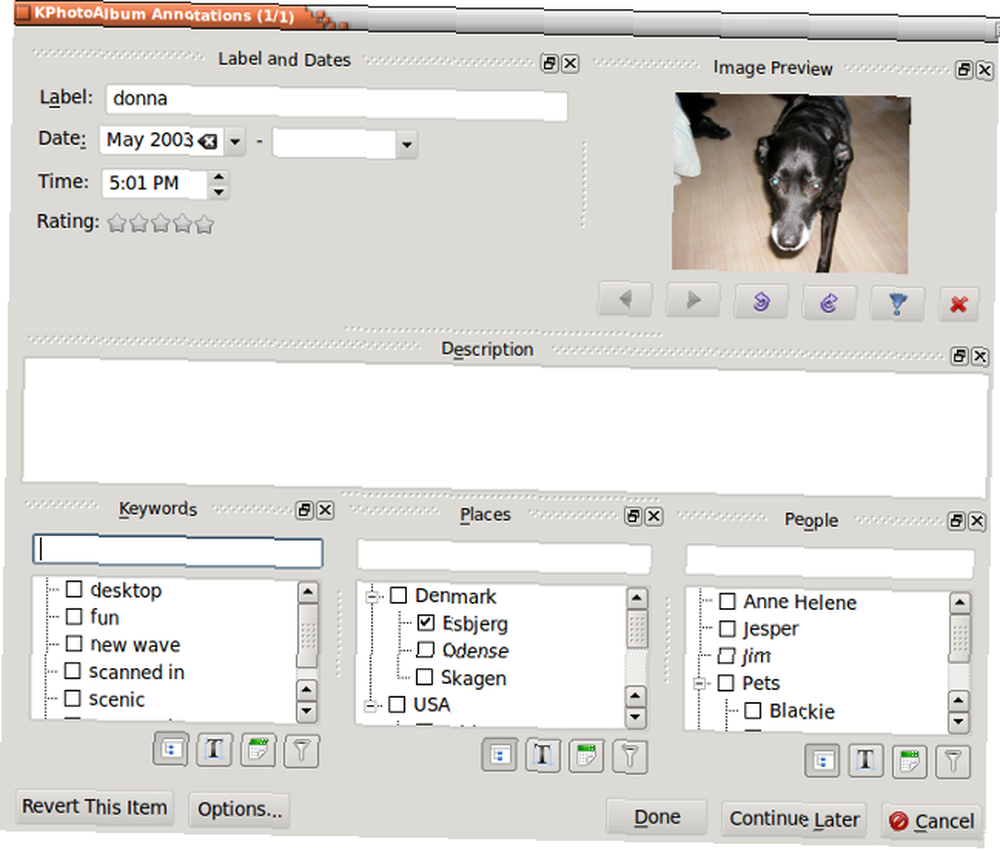
Hvert foto kan høre til flere kategorier og have så mange tags, som du ønsker. Hvis du klikker på tidslinjen / histogramlinjen i bunden af miniaturevisningen, kan du sortere dine fotos efter dato. Det Aldersvisning giver dig mulighed for at tilføje oplysninger om folks alder og sortere fotos efter dette kriterium, hvilket kan være særligt interessant for forældrene. Ligesom digiKam understøtter KPhotoAlbum ansigtsgenkendelse og kan udvides med KIPI-plugins.
Hvad der gør det så stort?
- Det Positionsmærker valgmulighed, hvilket betyder, at du kun kan mærke det valgte område på et foto
- Den har en Android-app, der opretter forbindelse til din eksisterende fotodatabase på computeren for at gennemse fotos
- Valgmuligheder med beskyttelse af privatlivets fred giver dig adgangskodebeskyttede fotos og forhindrer dem i at vises i beskueren.
Du kan downloade KPhotoAlbum forpakket til flere Linux-distributioner.
Picty
Tidligere kendt som Phraymd, er Picty så lille og let at det næsten føles ufin. Udviklerne droppede det forvirrende navn og optimerede Picty til at være så bærbart, hurtigt og stabilt som muligt. Det kan håndtere enorme fotosamlinger, og selvom det har begrænsede fotoredigeringsfunktioner, giver Picty et fleksibelt opsætning af fotostyring, der svarer til brugerens behov.
Det har en ikke-destruktiv tilstand, hvor du blot kan gennemse billeder i lokale mapper, på eksterne enheder (inklusive kameraer og smartphones), eller på din Flickr-konto Mere end fotodeling: 5 unikke anvendelser til Flickr mere end fotodeling: 5 unik Anvendelser til Flickr Flickr er bedst kendt som en af de nemmeste måder at dele og gemme dine fotos online. Vi har fundet nogle få unikke måder, du kan få mere ud af Flickr på, som går ud over…. Hvis du foretager ændringer i billederne, gemmes de ikke uden din tilladelse. Desuden gemmes tags og billedmodifikationer som metadata, så anden software, der understøtter formaterne EXIF, XMP og IPTC, kan læse dem. Når du beslutter at oprette en samling, tilbyder Picty at scanne efter eksisterende tags og importere dem for at spare dig lidt tid.
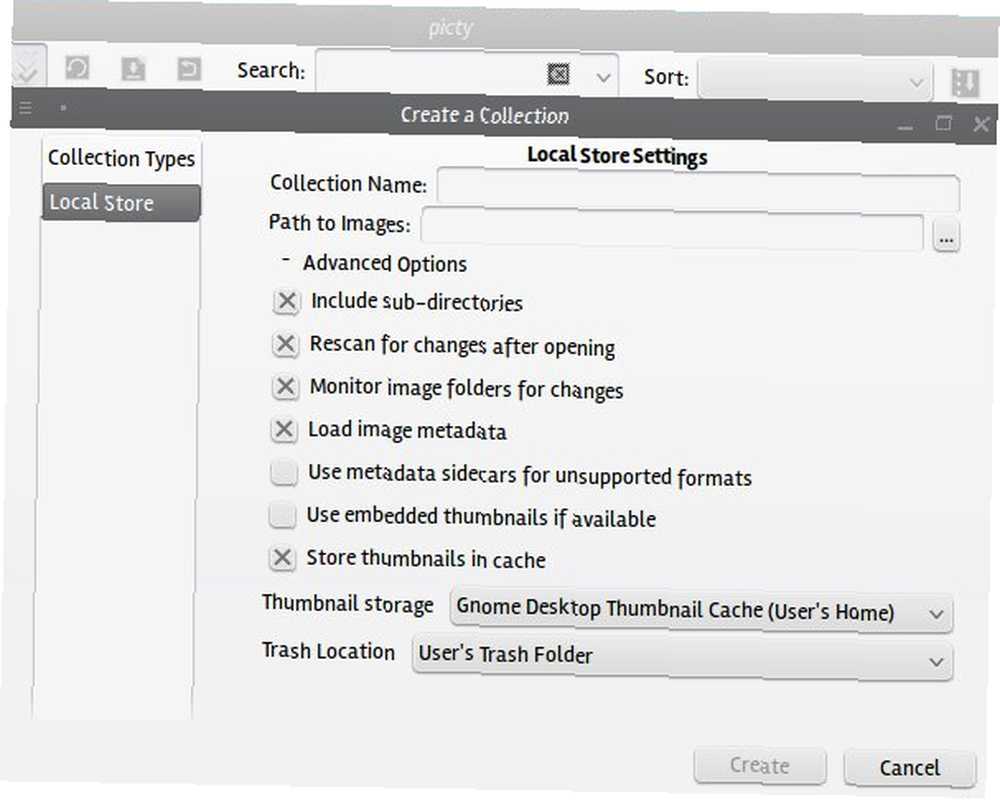
Grænsefladen ligner andre fotobehandlere: billeder vises som miniaturebilleder, og ved at holde musen hen over dem afslører et par redigeringsmuligheder. Du får adgang til tags og mapper i sidefeltet til venstre, og til højre kan du skifte et kort, der giver dig mulighed for at finde fotos efter deres geolocation tags.
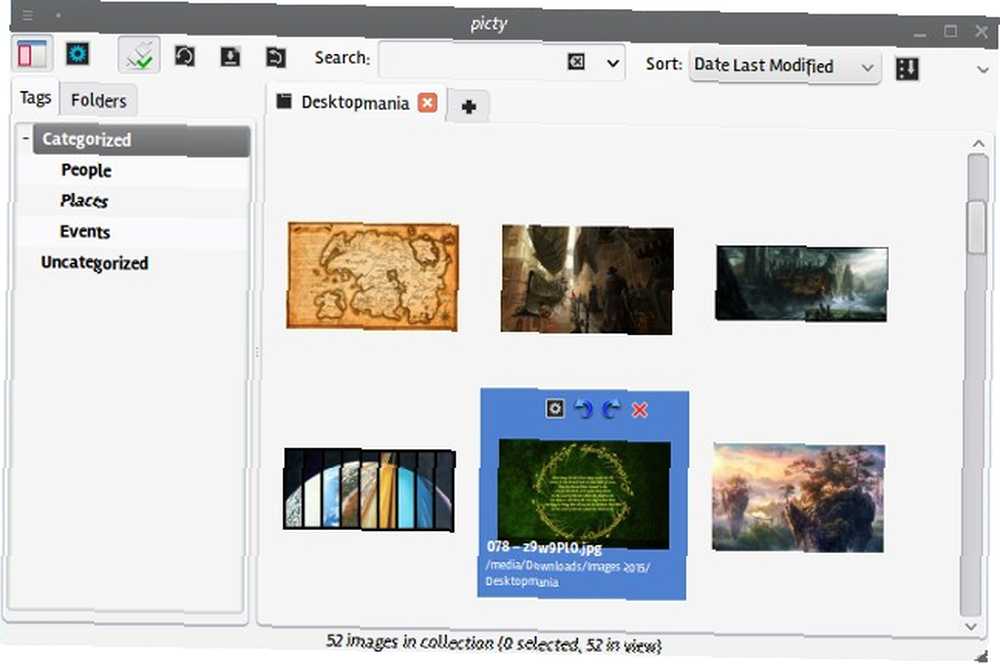
Picty er modulopbygget, hvilket betyder, at mange af dens funktioner leveres af plugins, hvoraf de fleste kan du slukke, hvis du ikke har brug for dem. Den bedste ting ved Picty er fanebladssøgning og multitasking. Med andre ord giver Picty dig mulighed for at åbne og ændre flere fotosamlinger på én gang, alt sammen i et programvindue.
Hvad der gør det så stort?
- Ekstrem letvægt med få afhængigheder kan belastningen reduceres yderligere ved at deaktivere plugins
- Gør det muligt at oprette og arbejde med flere samlinger på én gang. Du kan hurtigt overføre billeder fra en samling til en anden
- Indstillingen Søg understøtter avancerede udtryk og giver dig mulighed for at finde fotos efter ændring eller oprettelsesdato.
Picty er tilgængelig på GitHub, og Ubuntu-brugere kan installere det fra dette arkiv.
Fotoxx
Med hensyn til fotoredigering er Fotoxx næsten det modsatte af Picty: det har så mange avancerede billedbehandlingsindstillinger, at det er et levedygtigt alternativ til GIMP GIMP: Et hurtigt gennemgang af alles yndlings Open Source Image Editor GIMP: En hurtig gennemgang af alles favorit Open Source Image Editor. Du kan arbejde med RAW-filer, oprette HDR og panoramabilleder, reducere støj og fjerne støvpletter, oprette collager Opret nemt fotocollager til Instagram med layout Opret nemt fotokollager til Instagram med layout Mens der er masser af måder at oprette collager uden Photoshop, Layouts fokus er på enkelhed og evnen til at dele billederne hurtigt med Instagram og Facebook. , mashups og slideshows med animationer.
Med Fotoxx kan du gennemse fotos i miniature-tilstand med mulighed for at ændre layout. Du kan dog ikke bruge Fotoxx, hvis du ikke lader det indeksere mindst nogle af dine fotos, hvilket er det eneste (lidt) irriterende ved dette program.
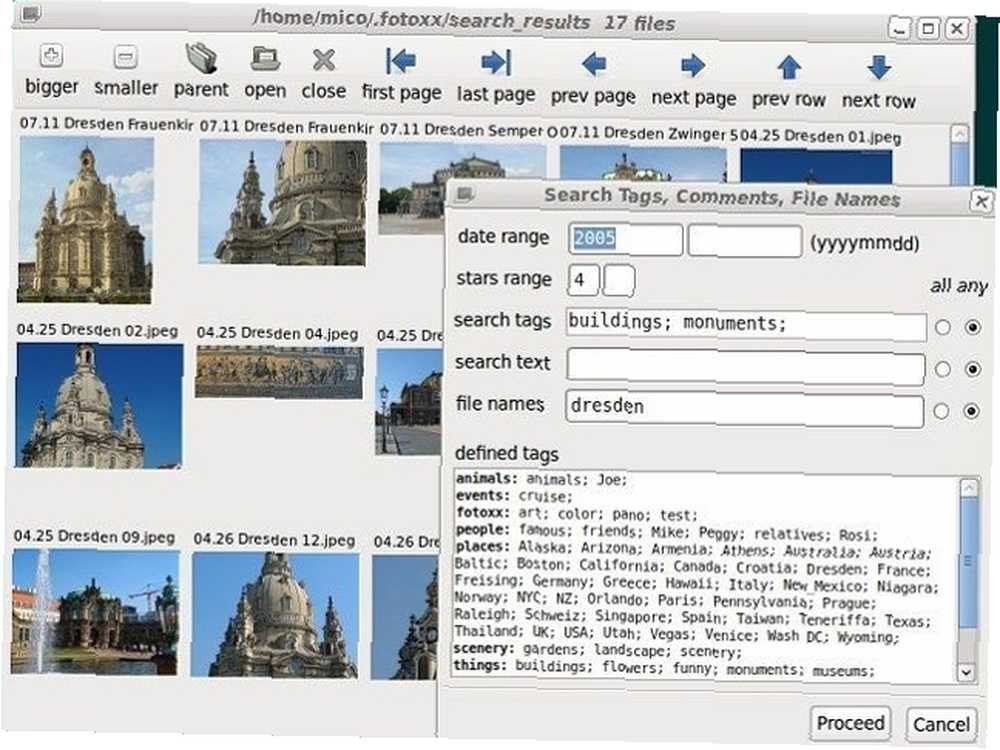
Med Fotoxx kan du organisere fotos i kategorier og tildele tags, ratings og billedtekster til hvert foto. Det understøtter flere billedsamlinger, og du kan føje nye mapper til en samling, når du vil. Når du søger efter fotos, kan du bruge delvis matching, og det fungerer både på metadata og filnavne. Batch-redigering er tilgængelig i filbrowser-tilstand, så du kan tagge, omdøbe og ændre størrelse på mange fotos på én gang. Fotoxx understøtter også geotagging, og der er et praktisk kort, som du kan klikke for at få adgang til fotos fra et bestemt hjørne af verden.
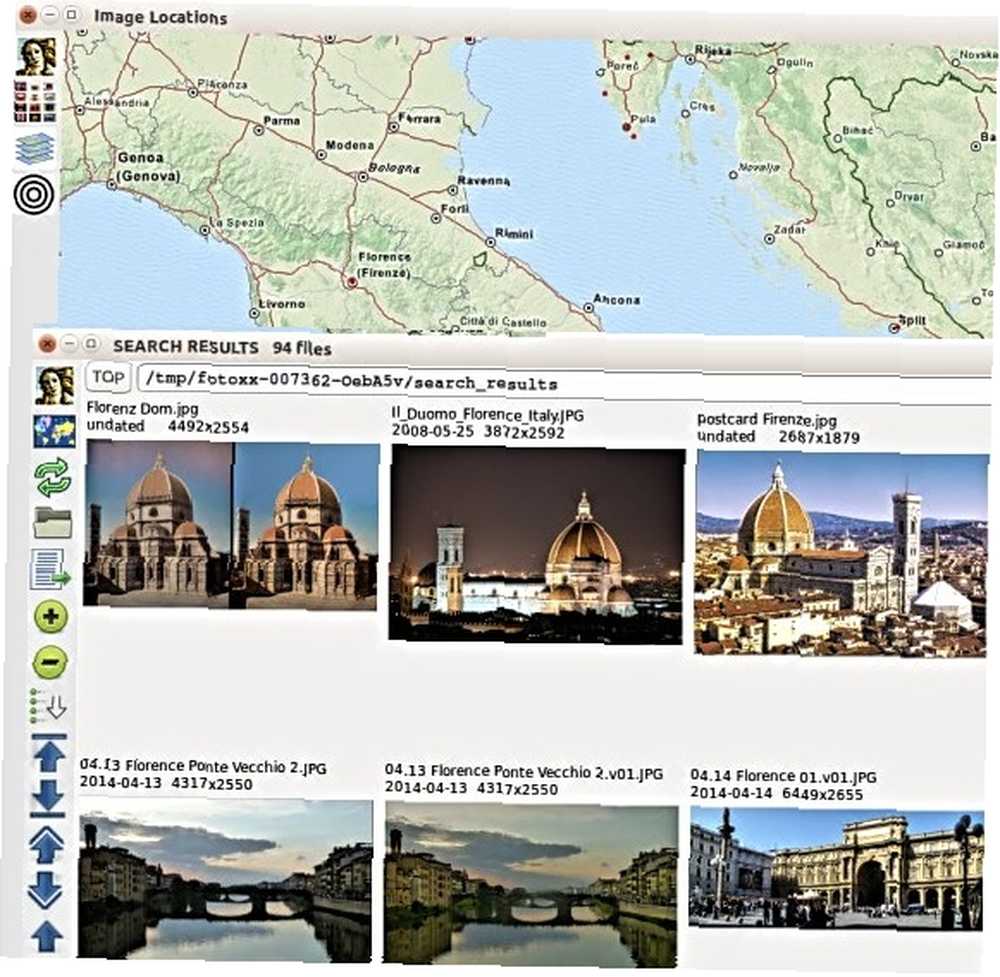
Hvad der gør det så stort?
- Dusinvis af grundlæggende og avancerede billedredigeringsmuligheder, f.eks Perspektivkorrektion og muligheden for at flade en scannet bogside for at forberede den til OCR
- Ren, intuitiv interface, der forbliver ude af vejen. Alle indstillinger er grupperet i menuer, som du kan få adgang til ved at klikke på deres respektive ikoner
- Muligheden for at bogmærke enhver del af din fotosamling og hurtigt hoppe til den fra menuen.
Du kan finde Fotoxx i depoterne i flere Linux-distributioner eller downloade kilden.
Bonus: Opret en Linux Home Photo Server
At opbygge en centraliseret hostingløsning til alle dine fotos er en god idé, da du kan gøre det tilgængeligt fra enhver computer, der er tilsluttet dit hjemmenetværk. Til dette formål kan du prøve Piwigo eller Lychee. Begge fotoadministratorer kan hostes lokalt på din computer. Bare tilslut dem til din XAMPP-stak, så vil du kunne administrere dine fotos i en webbrowser. (Eller prøv deres online demoer.)
Piwigo understøtter temaer og plugins og kan automatisk importere tags fra EXIF og IPTC metadata. Du kan gøre fotos og albums private, og hvert foto kan føjes til flere albums. Piwigo kan sortere dine fotos i flere foruddefinerede kategorier, f.eks. Seneste eller Bedst bedømte, og vise tag-skyer for hurtigere navigation.
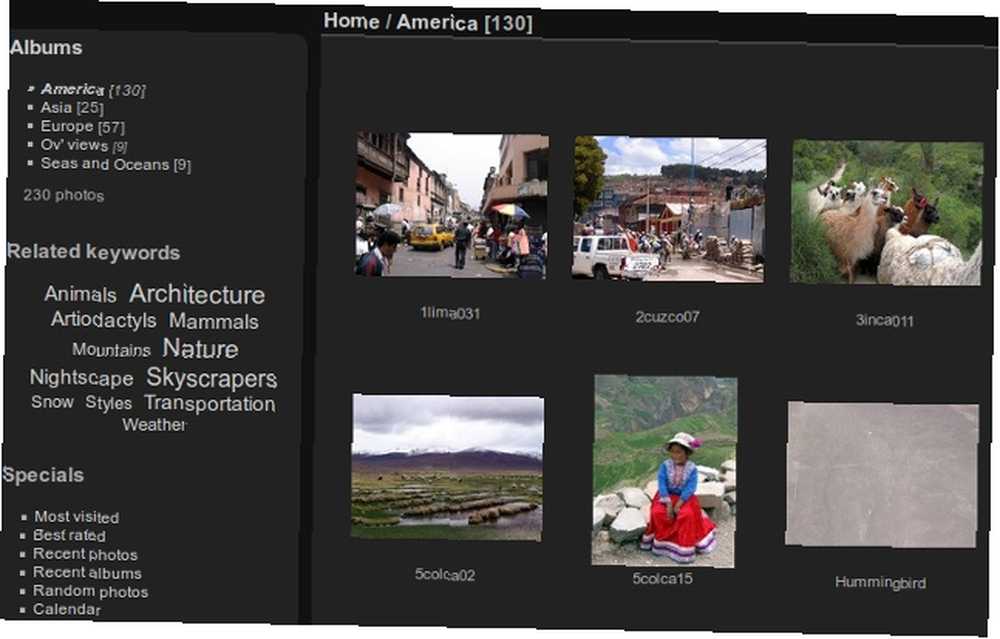
Lychee ligner Piwigo: det giver dig mulighed for at tagge og administrere fotos i batches og beskytte album med adgangskode mod uautoriserede øjne. Du kan importere fotos til Lychee fra lokale mapper, fra en online kilde (som en URL) og fra din Dropbox-konto. Den mest praktiske funktion er Synkronisere, som lader Lychee følge med ændringer i enhver mappe, der indeholder fotos.
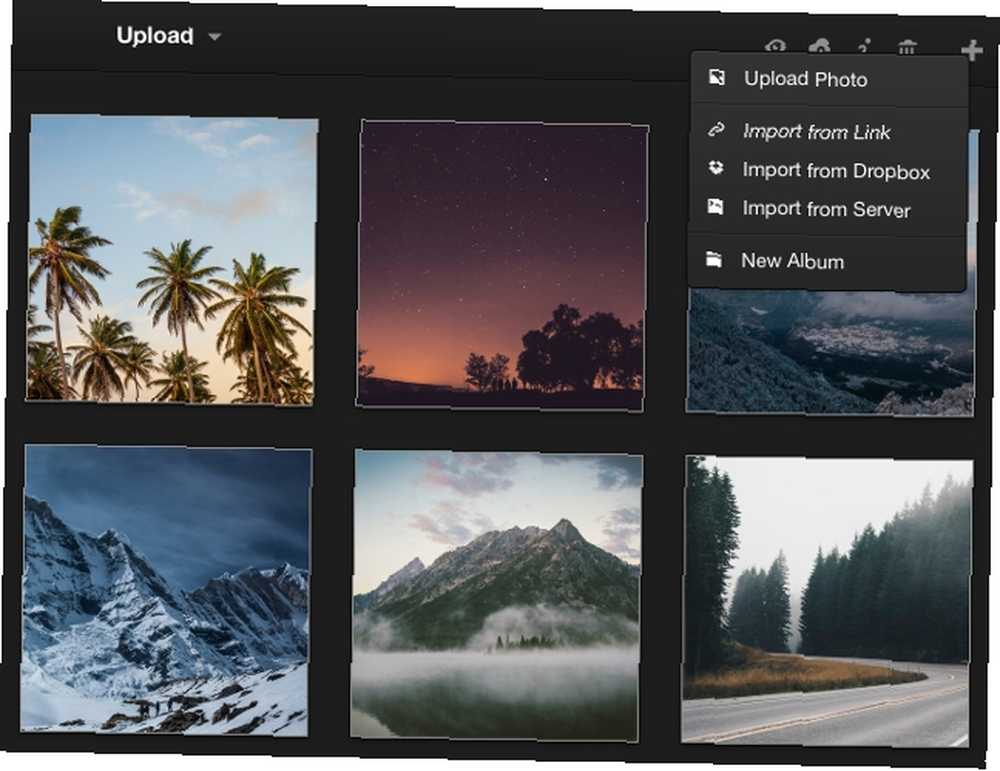
Nu er det din tur. Hvordan administrerer du dine digitale albums? Har du nogle tip til mere effektiv fotostyring? Stoler du stadig på almindelige mapper, og hvis ja, hvorfor? Vi vil meget gerne læse dine tanker, så skriv en kommentar nedenfor.
Billedkreditter: Udvalgt billede, GTKRawGallery-skærmbilleder, digiKam-skærmbilleder, digiKam Søg-skærmbillede, KPhotoAlbum-skærmbilleder, Fotoxx-skærmbilleder.











